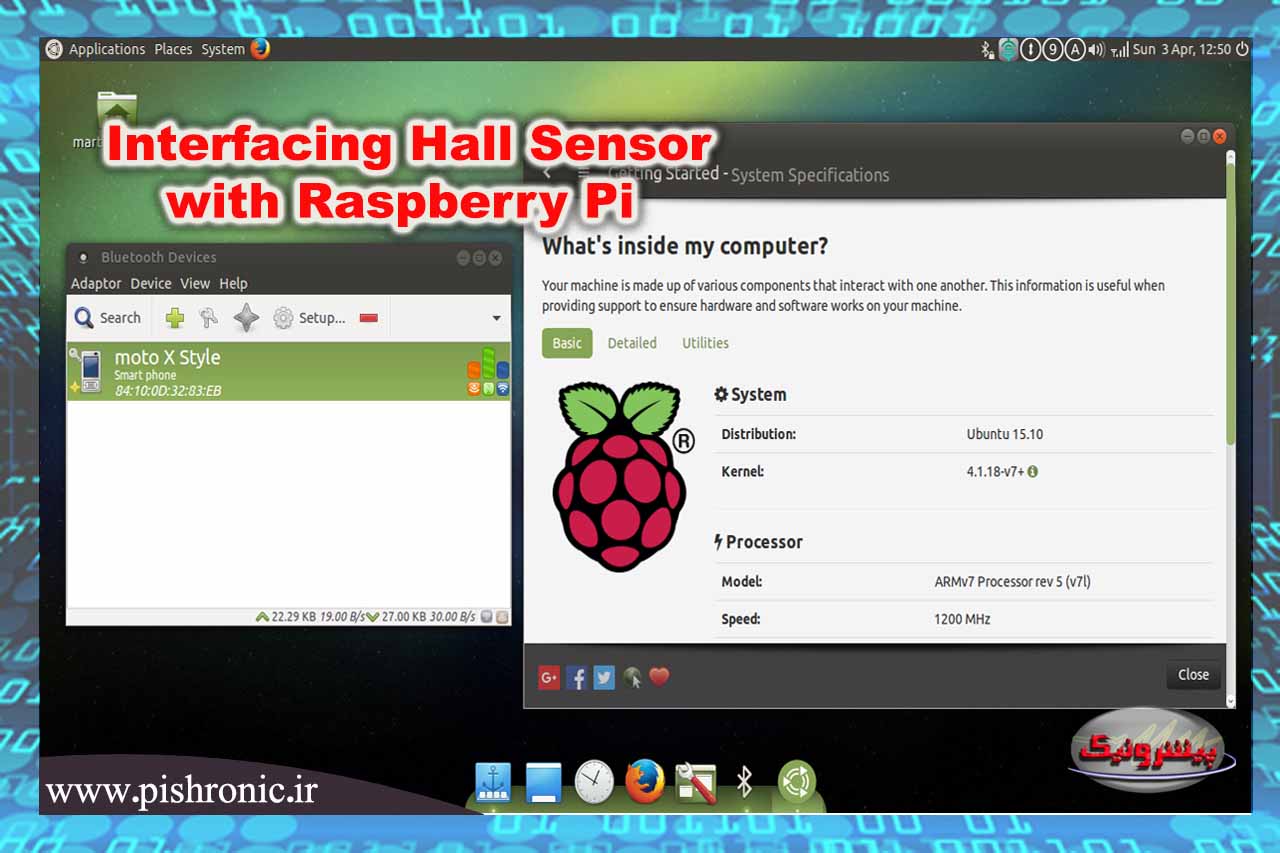این آموزش سریع نحوه نصب Ubuntu MATE را روی دستگاه های Raspberry Pi نشان می دهد.
رزبری پای محبوب ترین SBC (کامپیوتر تک برد) است. Raspbian که مبتنی بر Debian است و سیستم عامل رسمی Pi است. این سیستم عامل سبک است و همراه با ابزار آموزشی ارائه می شود و کار را برای اکثر سناریوها انجام می دهد.
نصب Raspbian نیز آسان است اما مشکل دبیان چرخه های ارتقا slow آهسته و بسته های قدیمی آن است.
لیست بزرگی از سیستم عامل Raspberry Pi وجود دارد و اوبونتو یکی از آنهاست. اجرای اوبونتو در Raspberry Pi به شما تجربه غنی تر و نرم افزاری به روز می دهد. ما در مورد اجرای اوبونتو روی Pi شما چند گزینه داریم.
Ubuntu MATE: اوبونتو MATE تنها توزیعی است که بطور محلی از Raspberry Pi با یک محیط دسک تاپ کامل پشتیبانی می کند.
Ubuntu Server 18.04 +: نصب دستی محیط دسک تاپ.
گزینه اول آسانترین و سریعترین تنظیم است در حالی که گزینه دوم به شما امکان می دهد محیط دسک تاپ مورد نظر خود را نصب کنید.
در اینجا لینک برای دانلود ایمیج دیسک وجود دارد. در این آموزش فقط به نصب Ubuntu MATE می پردازیم.
نصب Ubuntu MATE در Raspberry Pi
به صفحه بارگیری Ubuntu MATE بروید و ایمیج پیشنهادی را دریافت کنید.
نسخه آزمایشی ARM64 فقط درصورت استفاده از برنامه های ۶۴ بیتی مانند MongoDB روی سرور Raspberry Pi باید مورد استفاده قرار گیرد.
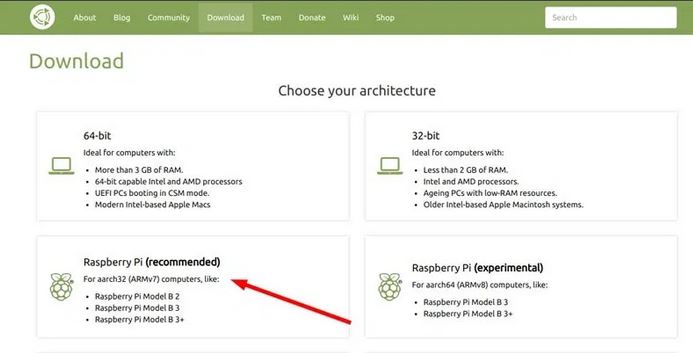
مرحله ۱: تنظیم کارت SD
فایل ایمیج را پس از دانلود باید از حالت فشرده خارج شود. به راحتی می توانید روی آن کلیک راست کنید تا استخراج شود.
و با دستور زیر کار را انجام می دهد.
xz -d ubuntu-mate***.img.xz
در صورت استفاده از ویندوز ، می توانید از ۷-zip استفاده کنید.
Balena Etcher را نصب کنید، ما از این ابزار برای نوشتن ایمیج روی کارت SD استفاده خواهیم کرد. مطمئن شوید که کارت SD حداقل ۸ گیگابایت ظرفیت دارد.
Etcher را راه اندازی کرده و فایل ایمیج و کارت SD خود را انتخاب کنید.
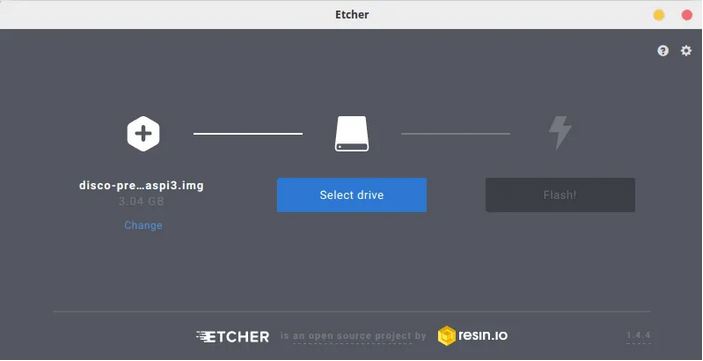
مرحله ۲: راه اندازی Raspberry Pi
احتمالاً hc قبل می دانید که برای شروع کار با Raspberry Pi به چند مورد نیاز دارید مانند ماوس، صفحه کلید، کابل HDMI و غیره. همچنین می توانید Raspberry Pi را بدون کیبورد و ماوس بدون سر و صدا نصب کنید اما این آموزش در این مورد نیست.
ماوس و صفحه کلید را به برn متصل کنید.
کابل HDMI را وصل کنید.
کارت SD را در شکاف کارت SD قرار دهید.
با اتصال کابل برق آن را روشن کنید. اطمینان حاصل کنید که منبع تغذیه خوبی داشته باشید (حداقل ۵ ولت، ۳ آمپر). منبع تغذیه نامناسب می تواند عملکرد را کاهش دهد.
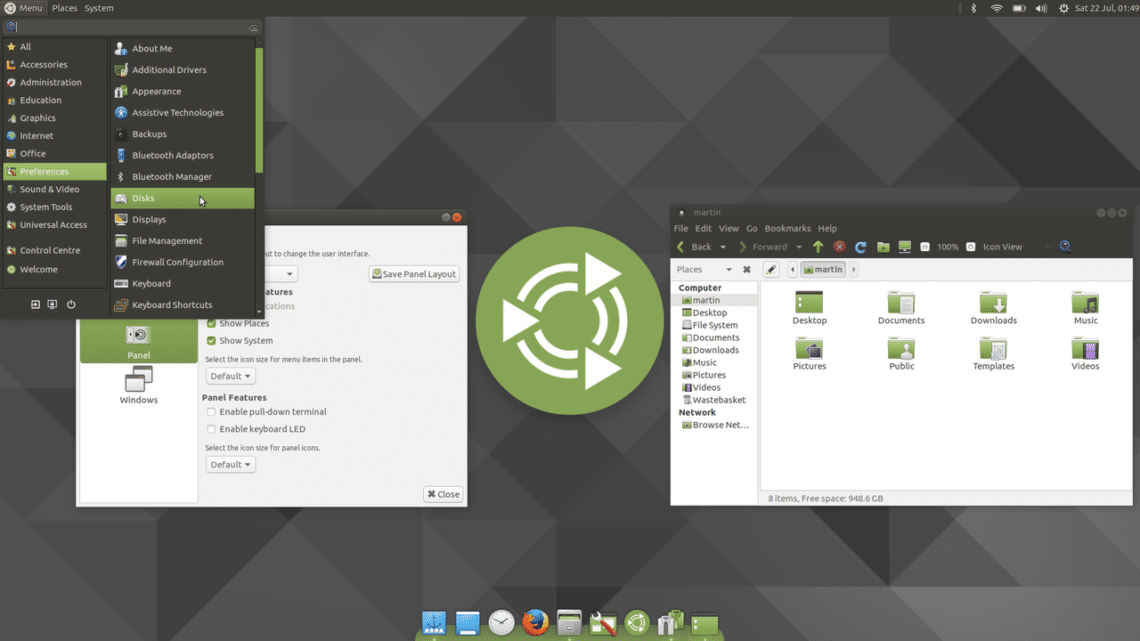
نصب Ubuntu MATE
هنگامی که Raspberry Pi را روشن کنید، با یک فرآیند بسیار آشنا نصب Ubuntu مواجه خواهید شد. روند کار از اینجا تقریباً رو به جلو است.
تعریف کیبورد
منطقه زمانی
انتخاب کاربر و …
پس از ورود به سیستم، اولین کاری که باید انجام دهید این است که اوبونتو را به روز کنید. برای این کار می توانید از خط فرمان استفاده کنید.
sudo apt update
sudo apt upgradeهمچنین می توانید از Software Updater استفاده کنید.
پس از نصب نصب به روزرسانی ها، کار شما تمام است. اکنون می توانید پیش بروید و یک پروژه عالی Raspberry Pi ایجاد کنید.
چه عاملی باعث شد شما به فکر نصب اوبونتو بر روی Raspberry pi باشید و تجربه شما با Raspbian چگونه بوده است؟ با گذاشتن نظرات در ادامه با ما همراه شوید.
مطالب پیشنهادی برای شما
- نصب MariaDB روی Raspberry Pi
- تغییر دسکتاپ در Raspberry Pi
- آموزش راه اندازی برد رزبری پای و ماژول GPS
- کار با رزبری پای بر روی کامپیوتر با استفاده از ماشین مجازی
- معرفی Webmin برای کار با Raspberry Pi
- تست سرعت اینترنت در رزبری پای
- راه اندازی وب سرور nginx در Raspberry Pi
- نرم افزار آموزش پیانو - تیر ۲۴, ۱۴۰۴
- NAT، امنیت شبکههای IPv4 و IPv6 و بررسی IPsec - تیر ۱۳, ۱۴۰۴
- نرم افزار مانیتورینگ شبکه - خرداد ۱۴, ۱۴۰۴